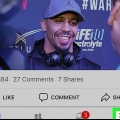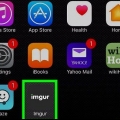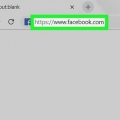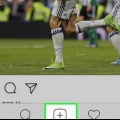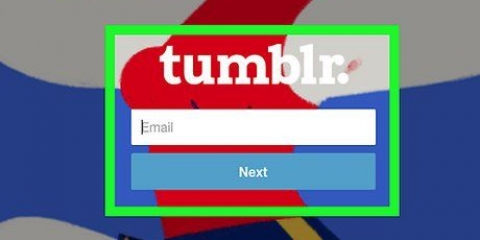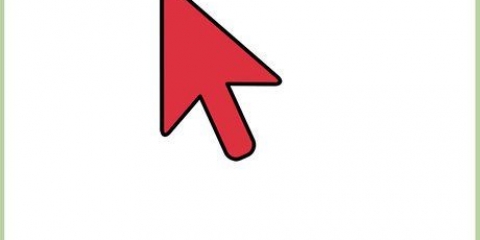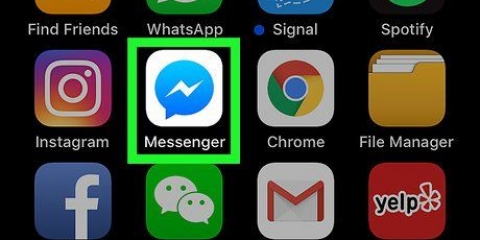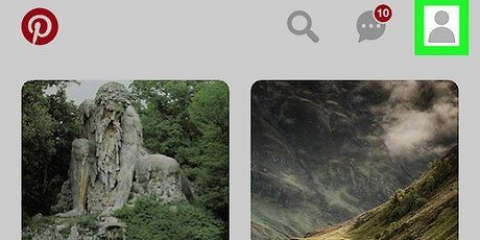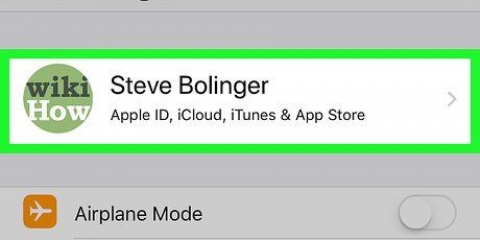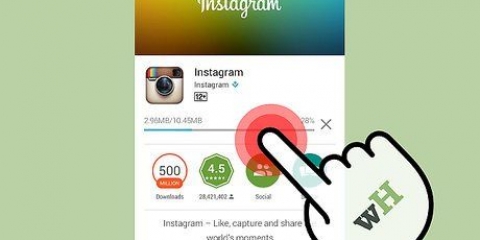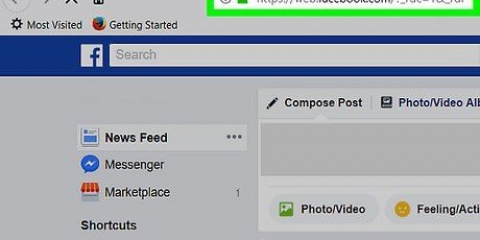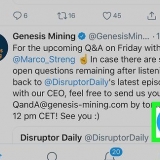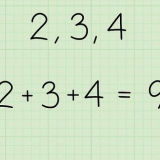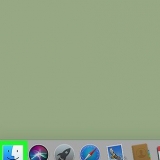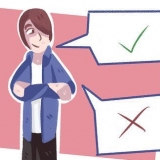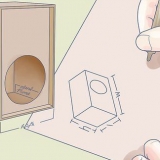Hvis du er på din egen tidslinje, skal du bare klikke Foto tryk under statusfeltet. Hvis du vil poste noget på en af dine venners side, skal du klikke Del billede at trykke.

Tryk på for at oprette et nyt album med dine indlægsbilleder + Album øverst på skærmen, og tryk derefter på Opret album. Hvis du vil gøre dit opslag offentligt, skal du trykke på feltet venner eller Venner af venner lige under dit navn, og tryk derefter på Offentlig.
Hvis du ikke allerede er logget ind på Facebook, skal du indtaste din e-mailadresse og adgangskode og derefter fortsætte. 



Upload billeder til facebook
I denne artikel kan du læse, hvordan du kan uploade billeder fra din smartphone, tablet eller computer til Facebook.
Trin
Metode 1 af 2: På en smartphone eller tablet

2. Gå til siden, hvor du vil poste dine billeder. Hvis du blot vil lægge billeder op på din egen side, kan du blive på din nyhedsfeed-side.
For at gå til en vens side skal du enten indtaste deres navn i søgefeltet og derefter trykke på det, eller søge efter denne persons navn i dit nyhedsfeed og trykke på det.

3. Trykke påFoto (på en iPhone) eller på foto/video (på en Android-smartphone). På en Android-smartphone skal du trykke på statusfeltet (som siger "Hvad tænker du på?`) øverst på din nyhedsfeed-side, før du klikker Foto/video kan trykke.

5. Trykke påFærdig. Denne knap er placeret øverst til højre på skærmen. Sådan laver du en kladdeversion af dit indlæg, som dine billeder er vedhæftet.

6. redigere dit indlæg. Du kan tilføje tekst til dit indlæg ved at skrive i feltet "Sig noget om dette billede" (eller: "disse billeder"), eller du kan tilføje flere billeder ved at trykke på det grønne landskab nederst på skærmen og derefter på Foto/video.

1. Gå til Facebooks hjemmeside. For at gøre dette skal du skrive
https://www.facebook.dk/ som en webadresse i den relevante bjælke i din browser. Hvis du allerede er logget ind, føres du direkte til din Facebook-nyhedsside.
2. Gå til siden, hvor du vil poste billedet/billederne. Hvis du blot vil lægge billederne op på din egen side, kan du blive på din nyhedsfeed-side.
For at besøge en af dine venners side, skriv enten hans eller hendes navn i søgefeltet og klik på det, eller søg efter denne persons navn i dit nyhedsfeed og klik på det.

4. Vælg de billeder, du vil lægge på Facebook. Tryk på for at sende flere billeder Ctrl (eller på ⌘ Kommando på en Mac), mens du klikker på hvert af de billeder, du vil vælge.
Hvis din computer ikke åbner din standard billedmappe, skal du først vælge den fra listen til venstre på skærmen.

5. Klik påAt åbne. Denne knap er i nederste højre hjørne af vinduet. Sådan tilføjer du billederne til kladdeversionen af dit indlæg.

7. Klik påAt poste. Denne knap er i nederste højre hjørne af dit indlægs vindue. Sådan lægger du dine foto(s) på din valgte side på Facebook.
Tips
Du kan også tilføje billeder til kommentarer ved at vælge kameraikonet til venstre eller højre for kommentarfeltet.
Advarsler
- Post ikke billeder på Facebook, der overtræder vilkårene for brug (såsom voldeligt, grafisk eller seksuelt eksplicit materiale).
Artikler om emnet "Upload billeder til facebook"
Оцените, пожалуйста статью
Lignende
Populær